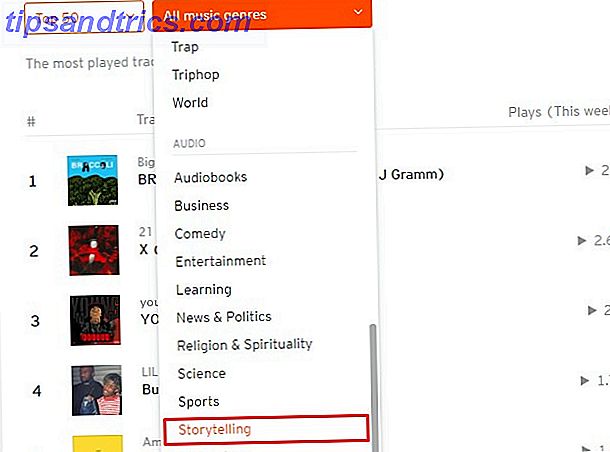Jeg kan ikke se på TV-programmer eller filmer uten teksting. Ikke bare gjør de det enklere å følge med, men de kommer til nytte når du ikke kan høre dialog uansett grunn - og det er ikke engang å nevne det åpenbare "fremmedspråsmålet".
Jeg liker å få min fra Subscene, men uansett hvor du får tekstene dine De 3 beste undertitelsites for din film og TV-serie De 3 beste undertitelsites for undertekstene for filmer og TV-serier øker visningsopplevelsen. Det eneste problemet er, hvor kan du få kvalitet undertekster? Mange steder er tilgjengelige, men vi anbefaler de tre her. Les mer, det er alltid risiko for at de ikke synkroniseres med videoen du har. Den gode nyheten er at det er en vei rundt dette hvis du bruker VLC Media Player.

Når videoen er åpen og tekstene lastet, går du til Verktøy> Sporsynkronisering for å åpne innstillingene. Se etter alternativet Subtitle Track Synchronization og juster det med det du trenger, enten fremover eller bakover. Du må kanskje gjøre det noen ganger for å få det riktig.
Eller du kan bruke tastaturet i stedet. G- tasten reduserer tekstforsinkelsen med 50 ms hvert trykk mens H- tasten øker tekstforsinkelsen med 50 ms hvert trykk. Ved hjelp av denne metoden er det mye lettere å få synkroniseringen riktig.
Vær oppmerksom på at lukking av videoen nullstiller synkroniseringen, så hvis du laster opp videoen på nytt senere, må du synkronisere tekstene på nytt.
Hvor ofte bruker du teksting? Visste du om dette synkroniseringsbruket? Hvor får du tekstene dine? Del med oss i kommentarene!